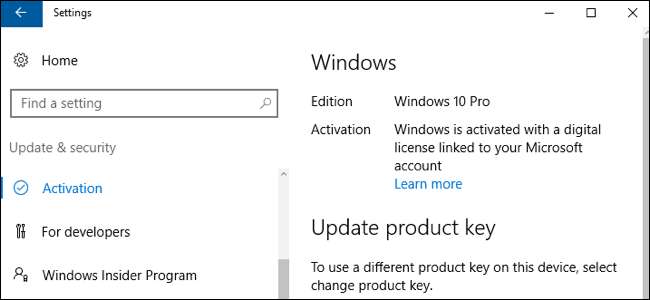
Lisensi Windows 10 gratis yang Anda terima terikat dengan perangkat keras PC Anda. Anda masih diizinkan untuk menggunakan Windows 10 di PC yang sama bahkan setelah mengganti perangkat kerasnya. Mengaktifkan lisensi itu lebih mudah dari sebelumnya Pembaruan Hari Jadi Windows 10 .
Cara Mengaitkan Lisensi Windows 10 Anda dengan Akun Microsoft
Dalam Pembaruan Hari Jadi Windows 10, sekarang dimungkinkan untuk mengaitkan lisensi Windows 10 gratis Anda dengan akun Microsoft Anda sehingga Anda dapat lebih mudah mengaktifkan kembali PC Anda setelah perubahan perangkat keras di masa mendatang. Ini terjadi secara otomatis saat Anda masuk ke PC dengan file Microsoft account .
Jika Anda belum masuk dengan akun Microsoft, buka Pengaturan> Sistem & Keamanan> Aktivasi dan Anda akan diminta untuk menambahkan akun Microsoft untuk mempermudah pengaktifan kembali.
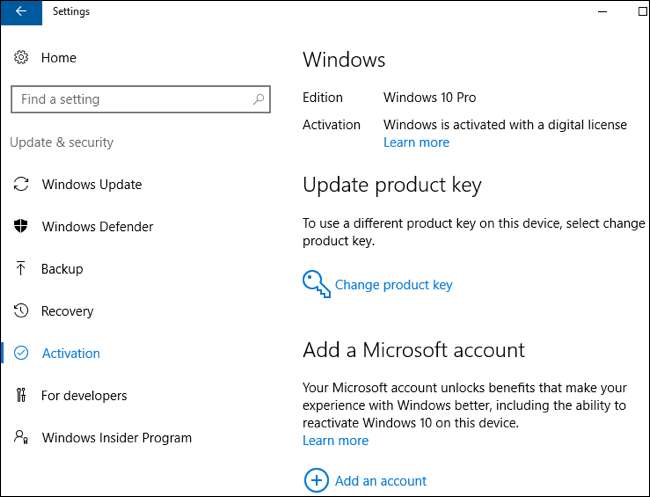
Setelah Anda menambahkan akun Microsoft, Anda akan melihat pesan "Windows 10 diaktifkan dengan lisensi digital yang ditautkan ke akun Microsoft Anda" di sini.
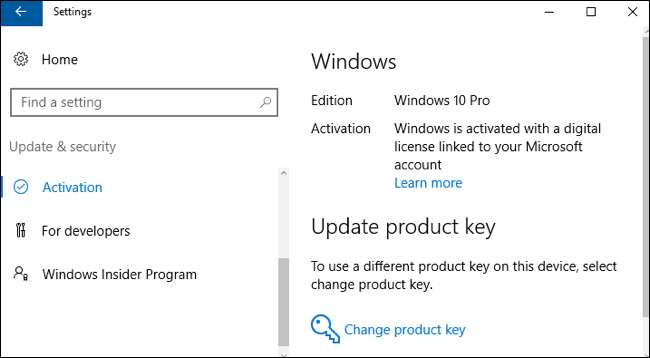
Cara Mengaktifkan Lisensi Windows 10 Anda Setelah Perubahan Perangkat Keras
TERKAIT: Cara melakukan Instalasi Bersih Windows 10 dengan Cara Mudah
Saat menginstal ulang Windows 10 setelah perubahan perangkat keras - terutama perubahan motherboard - pastikan untuk melewati perintah "masukkan kunci produk Anda" saat menginstalnya.
Microsoft sebenarnya tidak pernah ingin menjelaskan dengan tepat bagaimana proses aktivasi Windows berbasis perangkat keras bekerja. Hanya mengganti hard drive Anda atau meningkatkan kartu grafis Anda seharusnya tidak menimbulkan masalah. Jika Anda baru saja mengubah beberapa periferal, Windows 10 mungkin otomatis aktif sendiri setelah Anda bersih-instal . Namun, jika Anda telah mengubah motherboard atau hanya banyak komponen lainnya, Windows 10 mungkin melihat komputer Anda sebagai PC baru dan mungkin tidak otomatis aktif sendiri.
Buka Pengaturan> Perbarui & Keamanan> Aktivasi dan Anda akan melihat opsi "Pemecahan Masalah" jika aktivasi gagal. Klik opsi itu dan masuk dengan akun Microsoft yang Anda kaitkan dengan lisensi Anda. Anda akan dapat memberi tahu Windows bahwa Anda "mengubah perangkat keras pada perangkat ini baru-baru ini" dan memilih PC Anda dari daftar perangkat yang terkait dengan akun Microsoft Anda. Microsoft dokumentasi sekarang menjelaskan dengan tepat bagaimana ini bekerja.
Mengapa Anda Tidak Bisa Hanya Menggunakan Kunci Produk Sederhana
TERKAIT: Bagaimana Cara Kerja Aktivasi Windows?
Lisensi Windows 10 gratis bekerja sangat berbeda dari sistem lisensi Windows sebelumnya. Ini semua membutuhkan kunci produk. Bahkan PC Windows 8 dan 8.1 modern – dan PC baru yang hadir dengan Windows 10– memiliki kunci produk Windows yang tertanam di firmware UEFI mereka . Jika Anda membeli salinan baru Windows 10 – misalnya, untuk memasangnya di PC yang Anda buat sendiri – Anda juga akan memiliki kunci produk.
Dalam hal ini, kunci produk akan selalu berfungsi aktifkan Windows . Tetapi Microsoft belum membagikan kunci produk Windows 10 kepada para pemutakhir. Tidak ada cara untuk menemukan kunci produk Windows 10 jika Anda telah meningkatkan secara gratis – Anda tidak memilikinya.
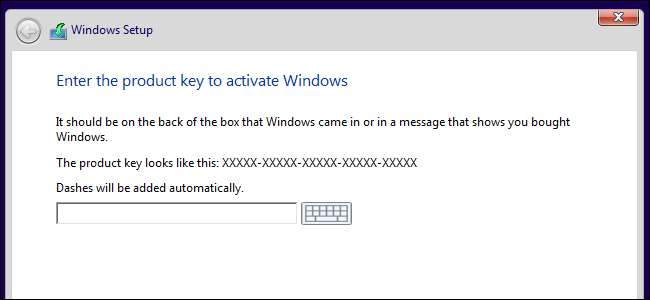
Lisensi Windows 10 gratis yang disediakan Microsoft untuk pemutakhir berfungsi secara berbeda. Microsoft tidak akan memberikan kunci produk Windows 10 kepada Anda. Sebaliknya, saat Anda melakukan peningkatan dari dalam Windows 7 Paket Layanan 1 atau Windows 8.1, proses peningkatan tersebut mendaftarkan ID unik yang terkait dengan perangkat keras PC Anda di server aktivasi Microsoft Windows.
Di masa mendatang, setiap kali Anda menginstal Windows 10 di PC yang sama, itu akan secara otomatis melaporkan ke server aktivasi Microsoft. Microsoft akan mengonfirmasi bahwa PC dengan konfigurasi perangkat keras tertentu diizinkan untuk menggunakan Windows 10, dan itu akan diaktifkan secara otomatis.
Ini sebenarnya tidak dijelaskan dalam proses pemasangan itu sendiri. Untuk menginstal bersih Windows 10 pada mesin yang diaktifkan dengan cara ini, Anda harus terus melewati semua petunjuk kunci produk saat menginstalnya.
Proses otomatis ini hanya berfungsi jika PC Anda memiliki perangkat keras yang sama seperti saat Anda meningkatkan ke Windows 10.
Anda Tidak Dapat Memindahkan Lisensi Windows 10 Gratis ke PC Lain
TERKAIT: Apa Perbedaan Antara Windows Edisi "System Builder" dan "Full Version"?
Ingatlah bahwa ini hanya akan berfungsi di PC yang sama. Ini memang menciptakan situasi yang tidak nyaman bagi orang yang membeli lisensi ritel penuh – bukan lisensi OEM –Dari Windows 7, 8, atau 8.1. Namun, kebanyakan orang tidak melakukan ini — bahkan orang yang membuat PC sendiri biasanya tampaknya membeli salinan OEM Windows.
Lisensi ritel tersebut portabel di antara PC yang berbeda, sehingga Anda dapat membawanya dari PC ke PC. Anda mungkin telah membeli lisensi Windows 7 dan membuat PC Anda sendiri. Buat PC baru beberapa tahun kemudian dan Anda dapat menggunakan lisensi Windows 7 selama Anda menghapusnya dari komputer pertama. Bilas dan ulangi berulang kali – selama Anda ingin terus menggunakan Windows 7.
Namun, lisensi Windows 10 gratis yang Anda dapatkan sebagai bagian dari proses peningkatan terkait dengan PC individual. Meskipun Anda meningkatkan dari salinan eceran Windows 7, 8, atau 8.1, Anda tidak akan diberikan salinan eceran Windows 10. Anda tidak dapat memindahkan lisensi Windows 10 gratis itu ke PC lain. Sekarang penawaran peningkatan gratis Windows 10 telah berakhir, Anda harus membeli salinan Windows 10 baru jika ingin memindahkannya ke PC yang sama sekali berbeda.
Ini mungkin terasa sedikit tidak nyaman. Namun, di sisi lain, lisensi Windows 10 itu hanyalah bonus gratis pada awalnya. Lisensi ritel Windows 10 yang Anda beli dapat dipindahkan antar PC dengan cara yang sama.
Sebelumnya, Microsoft memberi tahu orang-orang untuk menghubungi staf dukungannya. Gabriel Aul, Vice President of Engineering untuk Windows & Devices group di Microsoft, tweeted bahwa Anda dapat menghubungi dukungan dari dalam Windows 10, menjelaskan situasinya, dan mereka akan mengaktifkan Windows 10 untuk Anda. Ini bukan lagi cara yang secara resmi didorong untuk mengaktifkan kembali Windows 10 setelah perubahan perangkat keras sekarang karena pemecah masalah otomatis ada di sini.







